HsMgr64.exe: ¿Qué es y debo eliminarlo?
 Si ves el archivo HsMgr64.exe en el Administrador de tareas y te preguntas qué es y si debes eliminarlo, ¡esta guía puede ayudarte!
Si ves el archivo HsMgr64.exe en el Administrador de tareas y te preguntas qué es y si debes eliminarlo, ¡esta guía puede ayudarte!
¿Qué es HsMgr64.exe?
El archivo HsMgr64.exe es un componente de la tarjeta de sonido ASUS Xonar o C-Media, ya que es una parte esencial del software del controlador. Puede encontrar tanto las entradas HsMgr.exe (32 bits) como HsMgr64.exe (64 bits) configuradas para ejecutarse al inicio.
Por lo general, HsMgr64.exe (64 bits) podría provocar conflictos y hacer que las aplicaciones como Apex Legends se cierren, y puedes deshabilitar el componente de 64 bits. Sin embargo, no puedes deshabilitar los componentes de 32 bits y 64 bits, ya que afectaría la funcionalidad de audio de tu computadora.
¿Es seguro HsMgr64.exe?
Sí, HsMgr64.exe es un proceso legítimo si está presente en el directorio de instalación oficial, que es: C:\Windows\System
Sin embargo, si está guardado en otra ubicación en tu computadora, es probable que sea un virus o malware disfrazado de un proceso legítimo.
¿Debo eliminar HsMgr64.exe?
✅ Mantenlo si:
- Tu sistema tiene una tarjeta de sonido ASUS Xonar o C-Media
- El archivo está en C:\Windows\System
❌ Elimínalo si:
- El archivo no está en la ubicación predeterminada
- Tu sistema muestra un comportamiento inusual como bloqueos, alta utilización de CPU o ventanas emergentes relacionadas con malware
- Una aplicación antivirus confiable lo marcó como malicioso Lee más sobre este tema
- Plugin-container.exe: ¿Qué es y debo eliminarlo?
- Conhost.exe: ¿Qué es y cómo solucionar su alta utilización de CPU?
- HydraDM.exe: ¿Qué es y debo eliminarlo?
¿Cómo puedo comprobar si HsMgr64.exe es un virus?
1. Verifica la ubicación del archivo
- Presiona Ctrl + Shift + Esc para abrir el Administrador de tareas.
- Ve a Procesos y busca HsMgr64.exe.
-
Haz clic derecho sobre él y selecciona Abrir ubicación del archivo en el menú contextual.
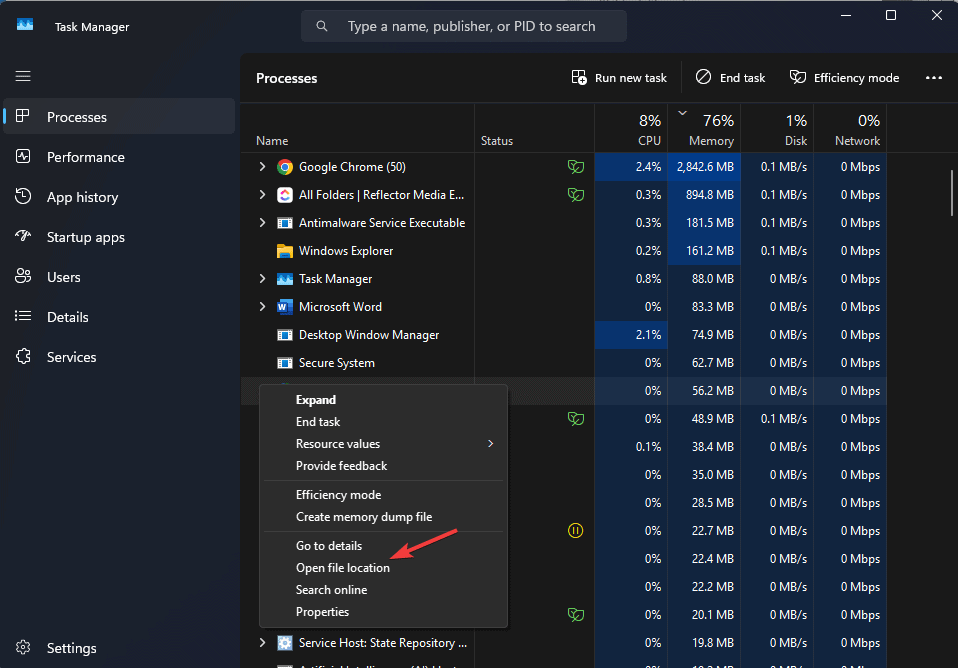
- El Explorador de archivos se abrirá con la carpeta HsMgr64.exe; verifica la ruta para asegurarte de que el archivo esté en la carpeta del sistema del disco del sistema.
2. Realiza un análisis completo del sistema
-
Presiona la tecla de Windows, escribe seguridad en el cuadro de búsqueda, selecciona Seguridad de Windows y elige Abrir.
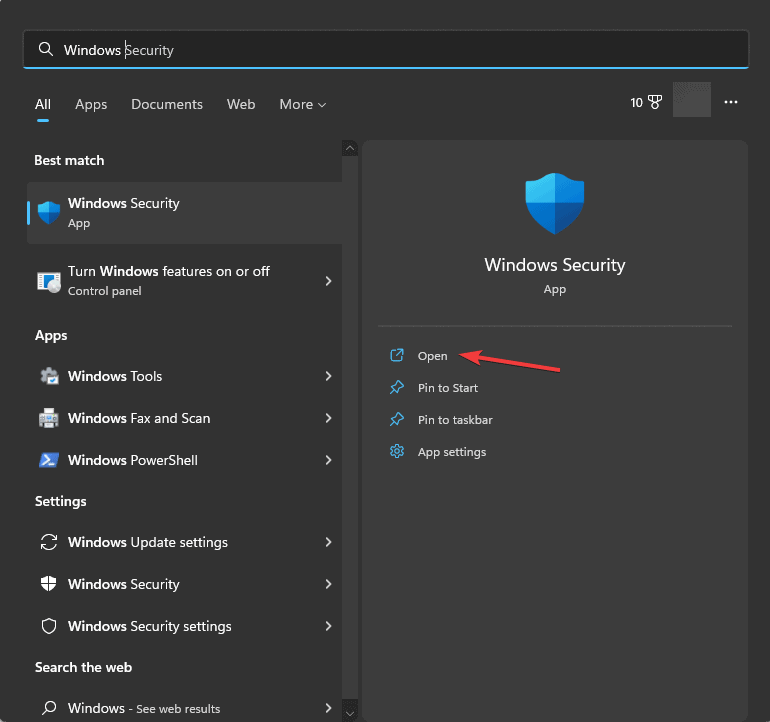
-
Ve a Protección contra virus y amenazas, luego selecciona Opciones de análisis.
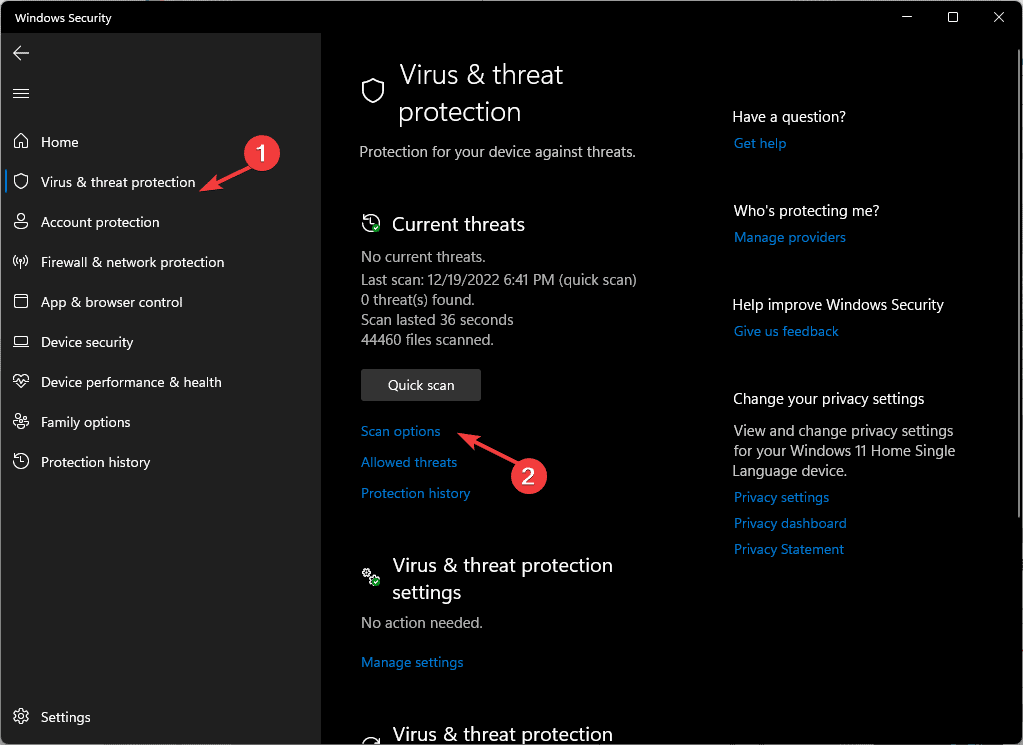
-
Elige Análisis completo de las opciones y haz clic en el botón Analizar ahora para iniciar un análisis completo del sistema.
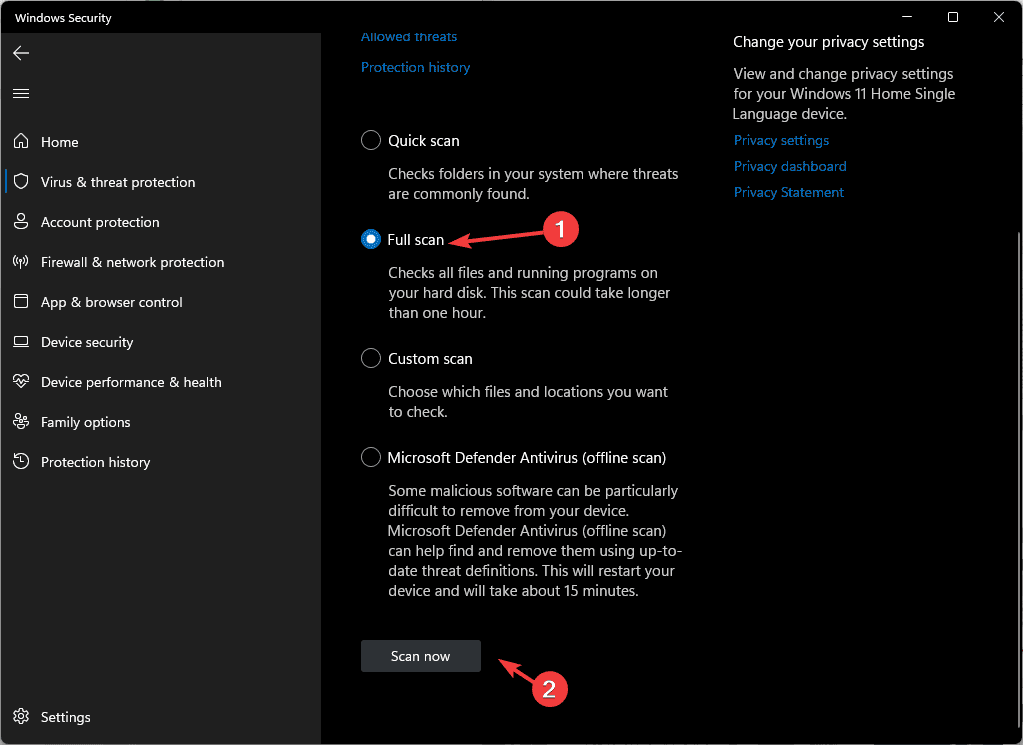
Una vez que se complete el análisis, puedes revisar los resultados; si el antivirus ha marcado un archivo como malware o virus, ponlo en cuarentena o elimínalo. A continuación, instala las actualizaciones de Windows si hay actualizaciones pendientes.
También te recomendamos que realices un análisis completo del sistema utilizando una herramienta antivirus de terceros confiable para asegurarte de que no haya amenazas potenciales en tu dispositivo.
¿Cómo puedo solucionar problemas relacionados con HsMgr64.exe?
1. Deshabilitar el servicio
-
Presiona Windows + R para abrir la consola Ejecutar.
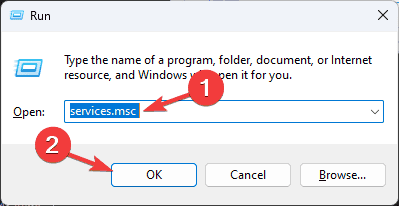
- Escribe services.msc y haz clic en Aceptar para abrir Servicios.
- Localiza y haz clic derecho en HsMgr64.exe y elige Propiedades en el menú contextual.
-
Para el Tipo de inicio, selecciona Deshabilitado en el menú desplegable y para Estado del servicio, haz clic en el botón Detener.
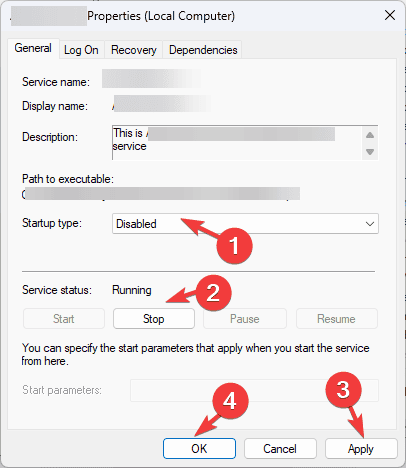
- Haz clic en Aplicar y Aceptar para confirmar los cambios.
2. Actualizar/reinstalar el controlador de la tarjeta de sonido
-
Presiona Windows + R para abrir la ventana Ejecutar.
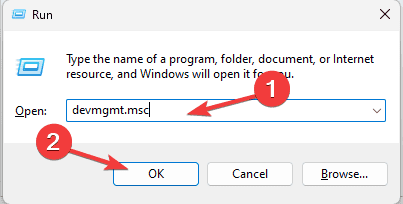
- Escribe devmgmt.msc y haz clic en Aceptar para abrir Administrador de dispositivos.
-
Localiza Tarjeta de sonido, haz clic en ella para expandir la categoría, haz clic derecho en la tarjeta de sonido ASUS y selecciona Actualizar controlador.
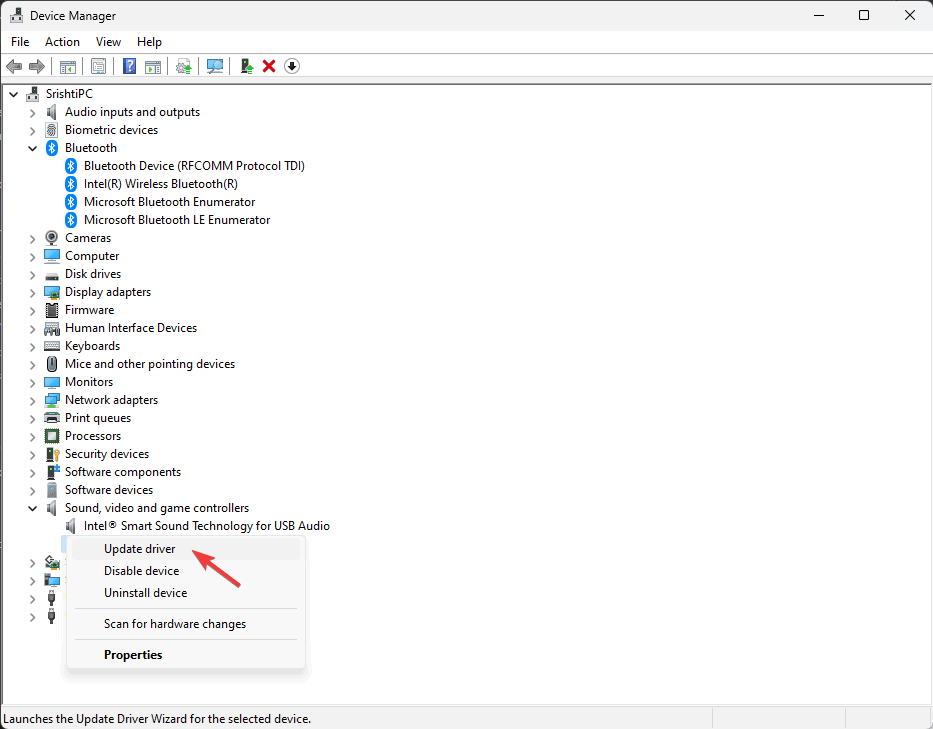
-
Selecciona Buscar automáticamente controladores.
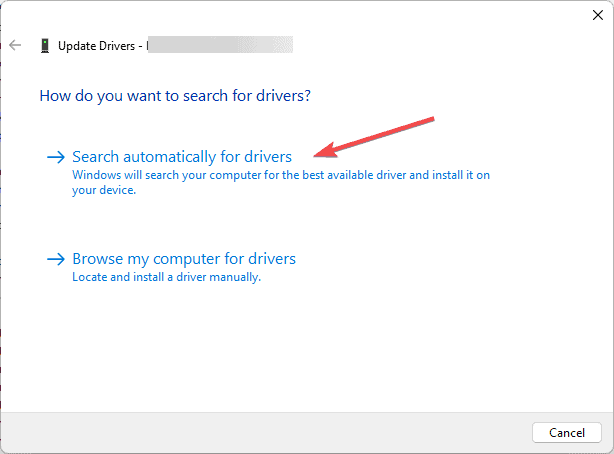
Windows buscará la versión más reciente del controlador. Si Windows falla, puedes instalar el controlador manualmente desde el sitio web del fabricante del dispositivo. Alternativamente, puedes instalar y ejecutar una herramienta confiable de actualización de controladores de terceros para asegurarte de que todos los controladores de dispositivo estén actualizados.
Si aún ves errores relacionados con HsMgr64.exe, sigue estos pasos para reinstalar el controlador:
-
Inicia la aplicación Administrador de dispositivos, localiza y haz clic en Tarjeta de sonido, haz clic derecho en el controlador y elige Desinstalar dispositivo en el menú contextual.
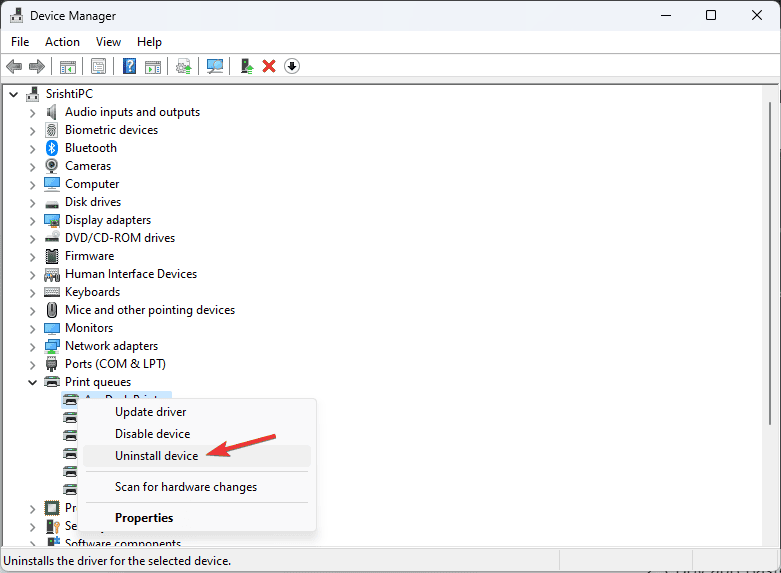
- Selecciona Desinstalar de nuevo y sigue las instrucciones en pantalla.
-
Haz clic en Acción, y selecciona Buscar cambios de hardware para reinstalar el controlador.
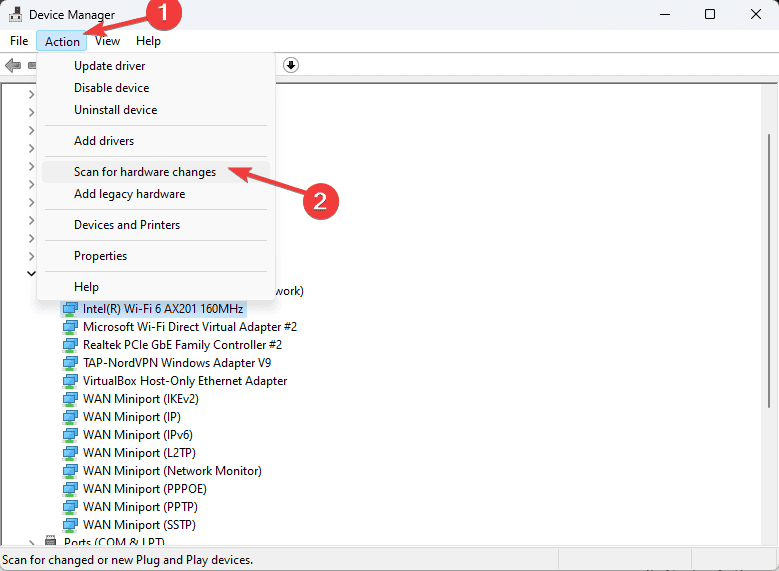
3. Realizar una Restauración del Sistema
-
Presiona Windows + R para abrir la consola Ejecutar.
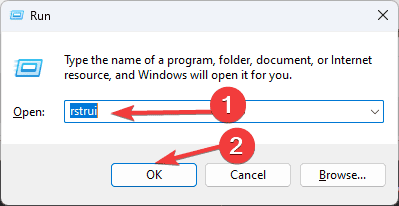
- Escribe sysdm.cpl y haz clic en Aceptar para abrir Propiedades del sistema.
- Navega a la pestaña Protección del sistema y haz clic en el botón Restaurar sistema.
-
Selecciona Elegir un punto de restauración diferente y haz clic en Siguiente.
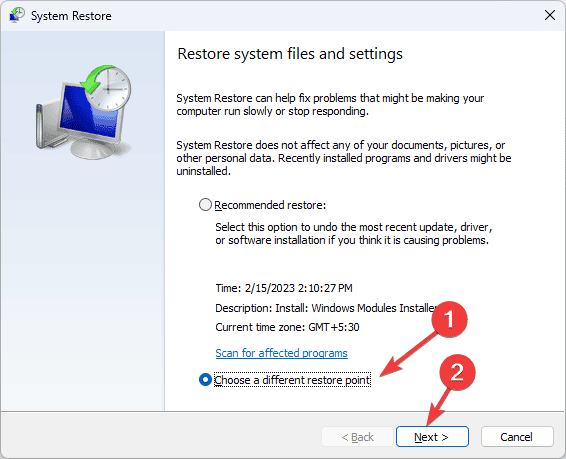
-
Elige el más antiguo o el que se creó antes de que comenzaran los problemas relacionados con HsMgr64.exe, luego haz clic en Siguiente de la lista de puntos de restauración disponibles.
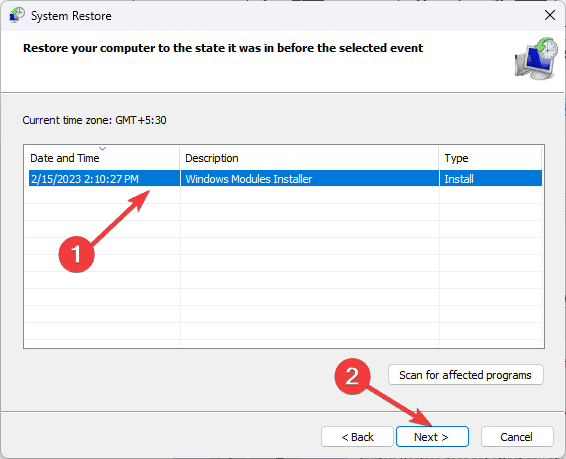
-
Haz clic en Finalizar para iniciar el proceso.
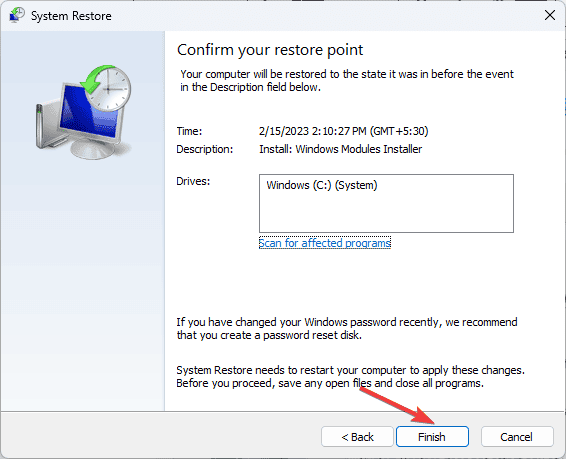
Windows se reiniciará y restaurará la configuración del sistema al punto seleccionado. Sin embargo, si ves el mensaje La restauración del sistema no se completó con éxito después del reinicio, la razón podría ser controladores conflictivos o archivos del sistema corruptos; lee esta guía para aprender más.
En conclusión, HsMgr64.exe es un archivo seguro asociado con una tarjeta de sonido ASUS. Sin embargo, si enfrentas problemas debido a él, te aconsejamos que realices un análisis completo utilizando una herramienta antivirus en la que confíes, deshabilites el servicio, actualices/reinstales el controlador de sonido o restaures la configuración de tu sistema a un punto elegido.
Además, puedes reiniciar tu computadora en un entorno de inicio limpio para identificar una aplicación y servicio de inicio que causan problemas, o si sospechas que los archivos del sistema están dañados, puedes ejecutar un escaneo del comprobador de archivos del sistema para recuperarlos.
Si tienes preguntas sobre el archivo HsMgr64.exe, siéntete libre de mencionarlas en la sección de comentarios a continuación. Estaremos encantados de responder.













